Kako stvoriti Windows za bljeskalicu bez Windows 8 Enterprise

- 5018
- 1410
- Jacob Kassulke
Windows to Go je mogućnost stvaranja uživo USB - flash pogon za učitavanje s operativnim sustavom koji je Microsoft predstavio u sustavu Windows 8 (nije za instalaciju, naime za učitavanje s USB -a i rad u njemu). Drugim riječima, instaliranje Windowsa na USB flash pogon.
Službeno, Windows to Go podržan je samo u korporativnoj verziji (Enterprise), međutim, upute dane u nastavku omogućit će vam da napravite uživo USB u bilo kojem sustavu Windows 8 i 8.1. Kao rezultat toga, dobit ćete radni OS na bilo kojem vanjskom pogonu (flash pogon, vanjski tvrdi disk), glavna stvar je što djeluje dovoljno brzo.
Da biste izveli akcije u ovom vodiču, trebat će vam:
- USB flash pogon ili tvrdi disk s volumenom od najmanje 16 GB. Poželjno je da pogon bude dovoljno brz i podržan USB0 - u ovom slučaju, učitavanje iz njega i rad u budućnosti bit će ugodnije.
- Instalacijski disk ili ISO slika s Windows 8 ili 8.1. Ako ga nemate, tada možete preuzeti verziju upoznavanja sa službene web stranice Microsofta, također će uspjeti.
- Besplatni Gimagex uslužni program, koji se može preuzeti s službene web stranice https: // www.Autoitscript.Com/site/autooit-toools/gimagex/. Sam uslužni program je grafičko sučelje za Windows ADK (ako je lakše - čini radnje opisane u nastavku čak i početnika korisnika).
Stvaranje uživo USB -a s Windows 8 (8.1)

Prvo što trebate učiniti da biste stvorili Windows da biste pokrenuli flash pogon je izdvajanje instalacijske datoteke.Wim s ISO slikom (najbolje je unaprijed to u sustavu, jer je to u sustavu Windows 8 dovoljno da dvaput kliknete na datoteku) ili Disk. Međutim, ne možete izdvojiti - samo znajte gdje je: izvori \Instalirati.wim - Ova datoteka samo sadrži cijeli operativni sustav.
NAPOMENA: Ako nemate ovu datoteku, ali postoji instalacija.ESD Umjesto toga, tada, nažalost, ne znam jednostavan način pretvorbe ESD -a u WIM (težak način: instalacija sa slike u virtualnom stroju, a zatim kreirati instalaciju.Wim iz instaliranog sustava). Uzmite distribuciju s Windows 8 (ne 8.1), definitivno će biti wim.
Sljedeći korak, pokrenite uslužni program Gimagex (32 bita ili 64 bita, u skladu s verzijom OS -a instaliranog na računalu) i idite na Appyprive doprinos u programu.
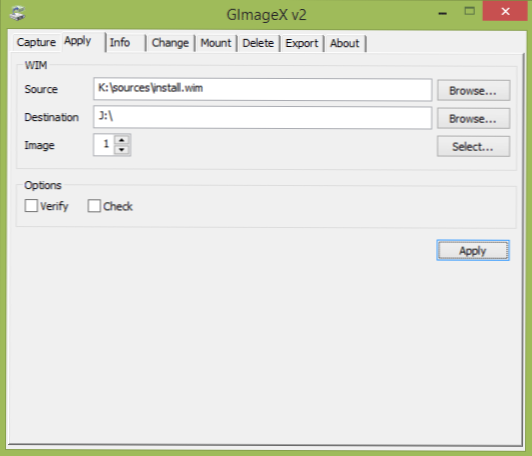
U izvornom polju (izvor) odredite put do datoteke instalacije.Wim, i u odredišnom polju - put do flash pogona ili vanjskog USB diska. Pritisnite gumb "Primjeni" (primijeni).
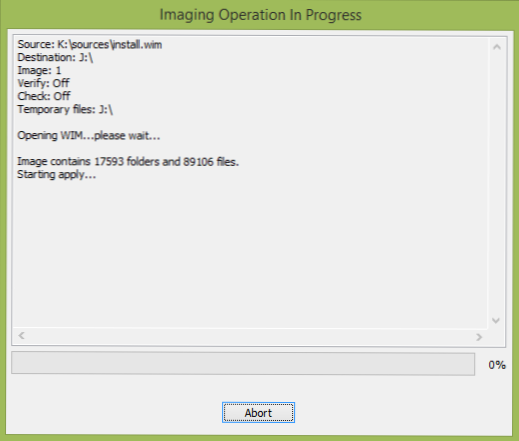
Pričekajte završetak postupka raspakiranja datoteka Windows 8 na pogon (oko 15 minuta na USB 2.0).
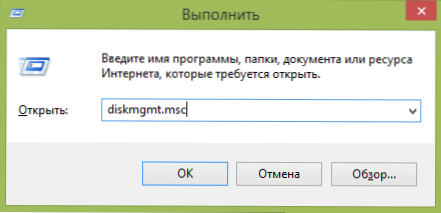
Nakon toga pokrenite uslužni program za upravljanje Windows pogonom (možete pritisnuti tipke Windows + R i unijeti Diskmgmt.MSC), Pronađite vanjski pogon na kojem su instalirane sistemske datoteke, kliknite na njega s desnom gumbom miša i odaberite "Učinite aktivni odjeljak" (ako ova stavka nije aktivna, tada se korak može propustiti).
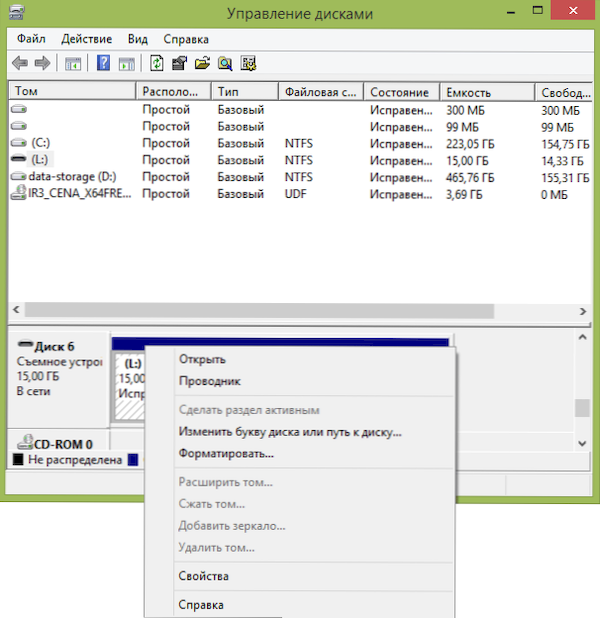
Posljednja faza je stvaranje zapisa za pokretanje, tako da možete preuzeti Windows da biste išli sa svog flash pogona. Pokrenite naredbeni redak u ime administratora (možete pritisnuti tipke Windows + X i odabrati željenu stavku izbornika) i unesite sljedeće na naredbenom retku, nakon svake naredbe pritiskom na ENTER:
- L: (gdje je L slovo flash pogona ili vanjskog diska).
- CD Windows \ System32
- Bcdboot.Exe l: \ windows /s l: /f alll
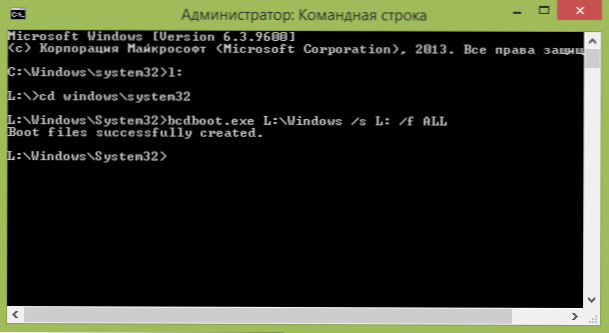
Tu je završen postupak stvaranja flash pogona za pokretanje s Windows -om. Dovoljno je da se s njega preuzmete u računalnom biosu da biste pokrenuli OS. Na prvom pokretanju s Live USB -om morat ćete napraviti postupak postavki sličan onome koji se događa na prvom pokretanju sustava Windows 8 nakon ponovnog instalacije sustava.

